一、介绍
小丸工具箱是一款知名高效的视频媒体处理工具。小丸工具箱能够有效压缩电脑中的视频文件,进行简单的处理,让用户管理视频更加轻松方便,丰富的功能和工具让视频文件处理尤为简单,傻瓜式操作让每个用户都能使用到位。
小丸工具箱功能特性:
1、高质量的H264+AAC视频压制
2、ASS/SRT字幕内嵌到视频
3、AAC/WAV/FLAC/ALAC音频转换
4、MP4/MKV/FLV的无损抽取和封装
小丸工具箱特色介绍:
1、用于处理音视频等多媒体文件的软件
2、是一款x264、ffmpeg等命令行程序的图形界面
二、使用方法
1、视频压制
方法一(推荐):
在x264页面输入视频,音频、字幕等,点击压制即可。音频参数一般选FAAC,码率默认为128,可酌情调整。如果安装了QuickTime,也可使用QTAAC,但只能使用32位的x264.
方法二:
在x264页面和NeroAAC页面设置参数,然后在一键压制页面输入原文件压制。
方法三(不推荐):
- 使用mp4box把原视频的音频流抽取出来,音频文件生成在视频源目录下面。一般是AAC格式。
- NeroAAC中输入音频或视频,设置码率,一般网络视频96Kbps即可。压制得到新的音频流。x264中输入原视频文件,设置质量(或码率)、宽度、高度。点击压制。
- 使用mp4box把新视频流和音频流封装即可。
其中:宽度和高度就是视频分辨率。比如1080×720的视频的宽度是1080,高度是720。如果全都置零就是不改变分辨率。固定质量中的质量的范围可以是1.0 - 51.0。一般设置21-25之间就可以,此值越大码率越低。 21可以压制出高码率。网络视频则设为24即可。2、内嵌字幕
方法一(推荐):
在小丸工具箱中的x264页面分别输入视频和字幕,设置各项参数后压制。
方法二:
注意:安装终极解码时必须勾选avisynth。
先在x264和NeroAAC页面设定参数,然后在AVS页面分别输入视频和字幕,点击“生成”按钮,再点击“预览”,在弹出的播放器中点击播放,确认正常播放后,点击一键压制(将使用NeroAAC自动压制封装音频流)。如果只需要压制AVS点击AVS压制。
三、功能介绍
1.封装转换
FLV页面的下半部分,可以实现flv或mp4封装无损转换。
2.视频截取
截取页面
3.音视频抽取
mp4box和flv页面对应mp4和flv(hlv)。
四、音频转换
NeroAAC页面,输入任意视频或音频,转换为aac音频。
四、安装使用
这里分享的是绿色免安装版,解压运行xiaowan.exe即可运行,运行后界面如下: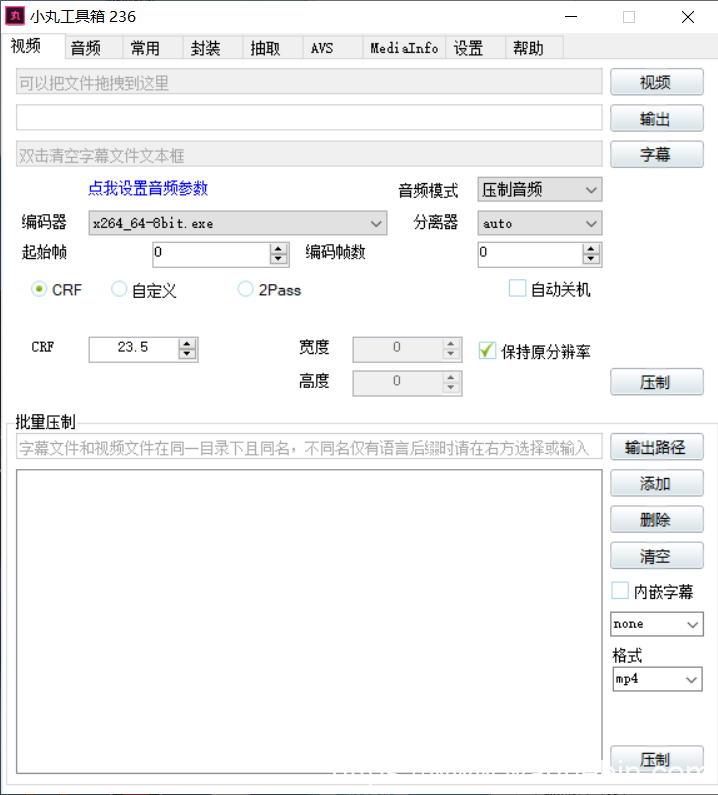
选择视屏后,点击压制耐心等待一段时间,时间是由你视屏大小决定的,这是压缩完成的图片:
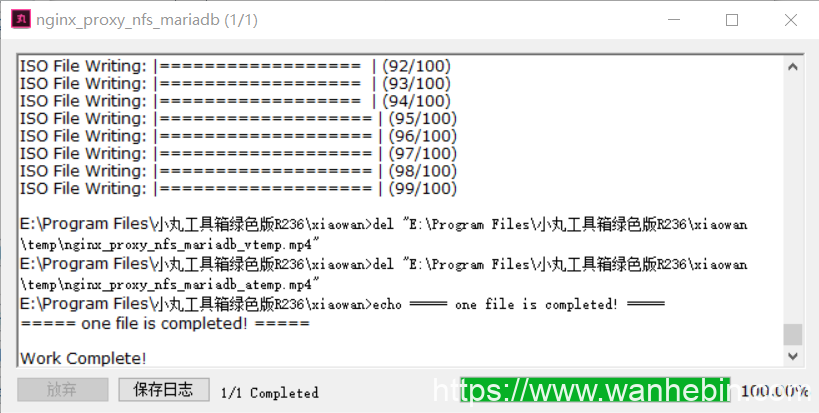
下面可以看压制后的视屏大小对比(左边是压缩前,右边是压缩后)
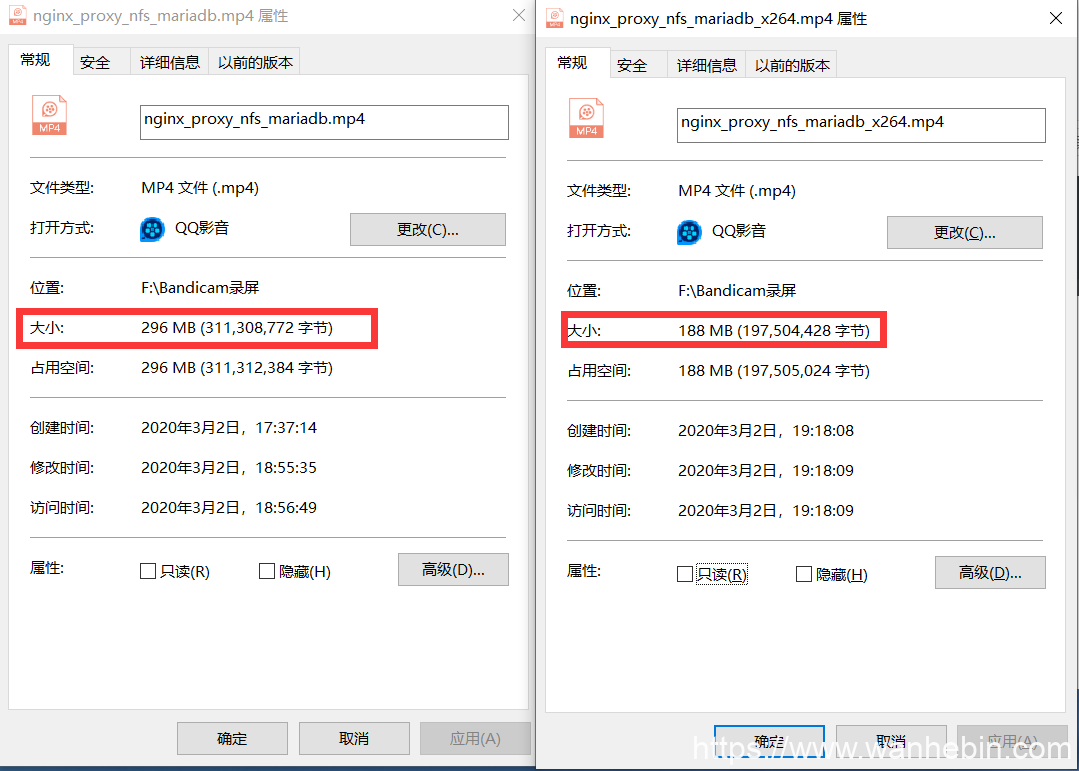
最后,附上下载链接
密码:69m9
 Firefox
Firefox  Windows 10
Windows 10 Google Chrome
Google Chrome  Windows 7
Windows 7